描述:
问题:
那如何将手机微信上公众号的文章导出到电脑保存呢?
解决方案:
图例
将微信公众号文章用自带浏览器打开
如果在公众号中发现一篇喜欢的文章。

现在要下载这篇文章。
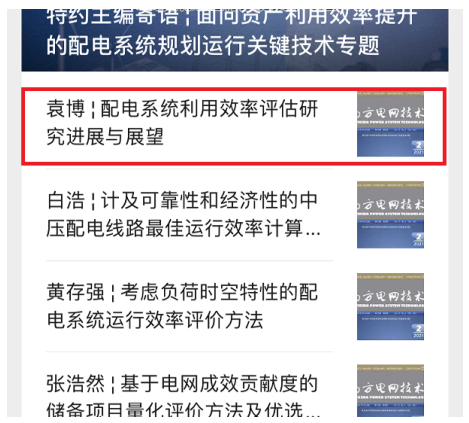
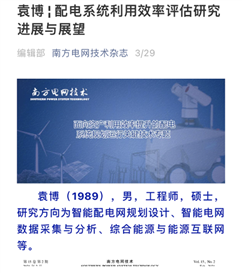
用手机自带的浏览器打开,点击此处:
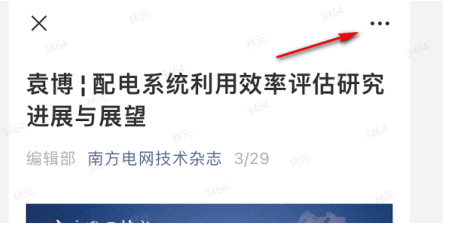
在下方弹出框内,选择用浏览器打开:
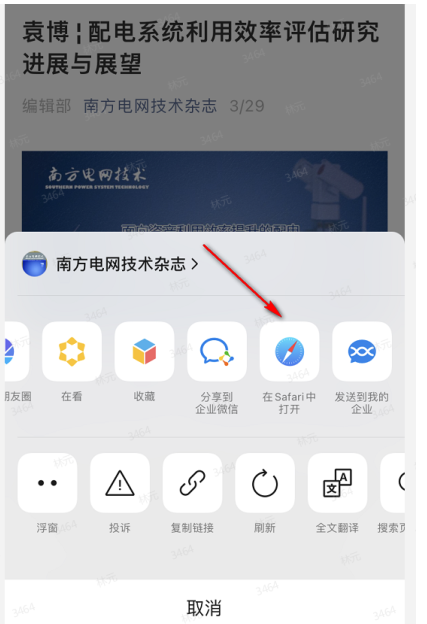
在浏览器中用pdf格式保存该文档
可以看到该文章的URL地址。在网页下方点击分享:
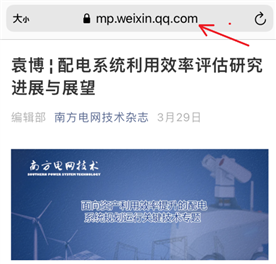
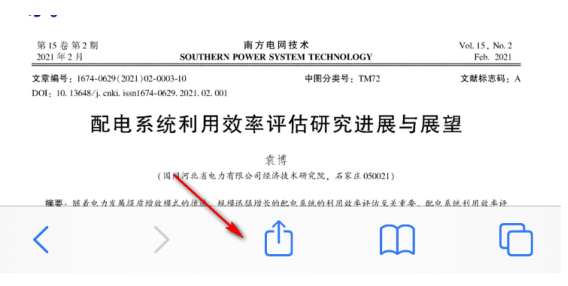
在弹出框中,将选项改为pdf
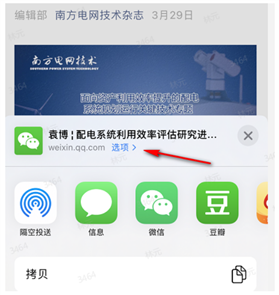
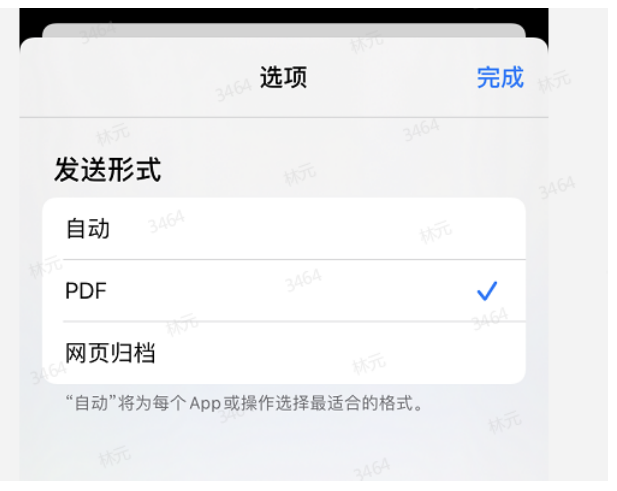
最后存储倒文件,选择存储到本机,iphone可以存储到pdf阅读器的APP中,方便发送:
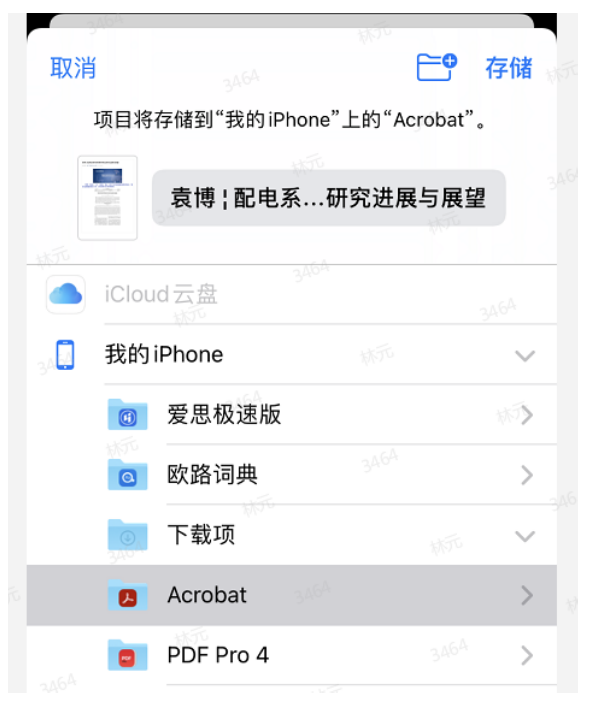
eLink app该文档发送至电脑端保存
打开刚才保存pdf文档的app,点击分享。(本人用的是Acrobat app,其他app类似)
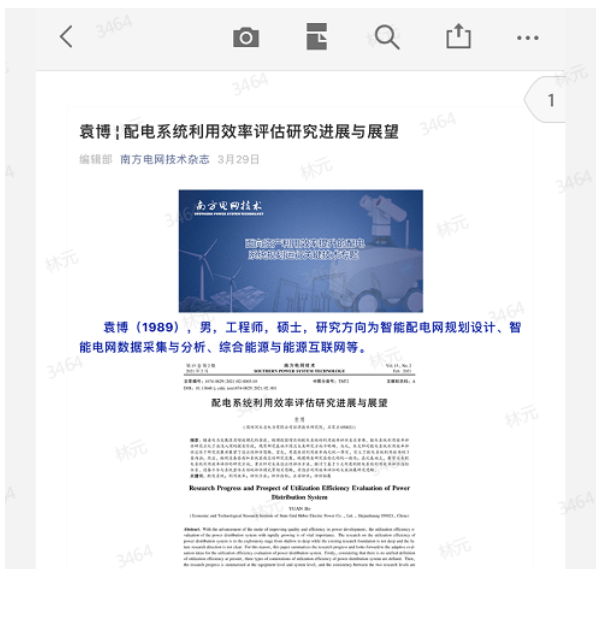
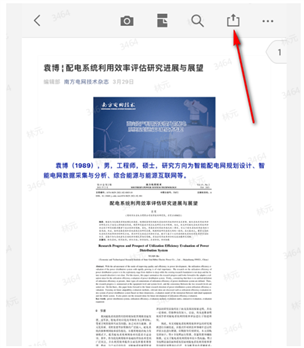
选择共享副本,选择eLink。
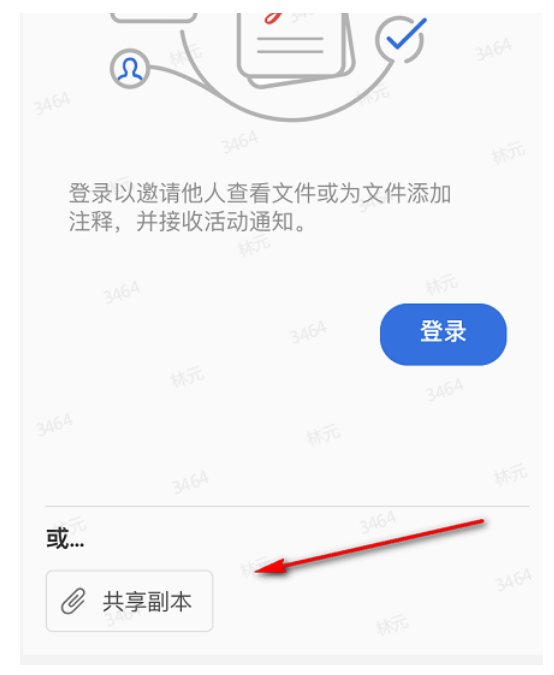
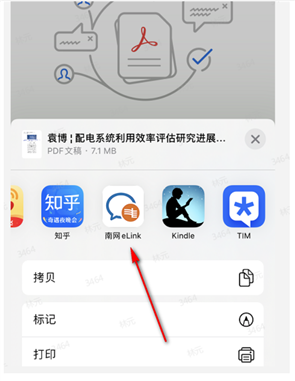
选择用eLink发送给同事----文件传输助手,或收藏:
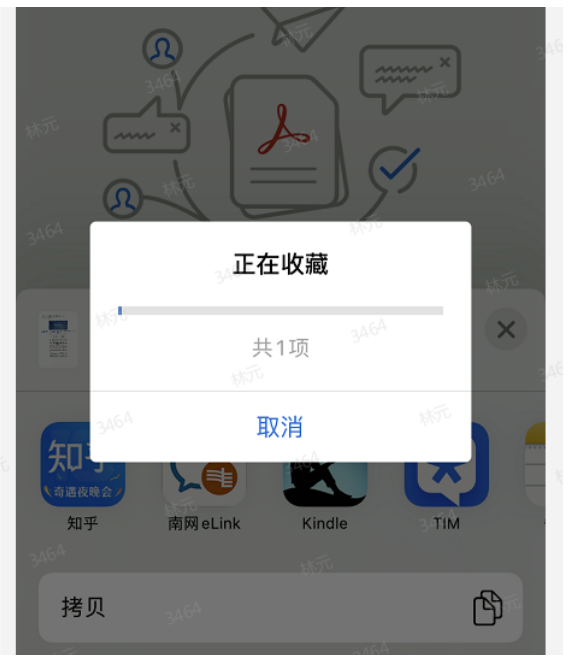
发送完毕,最后在电脑eLink中找到你发送的位置进行下载就OK了。
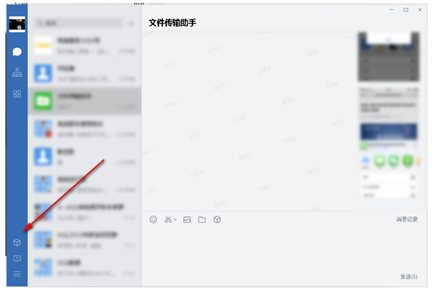
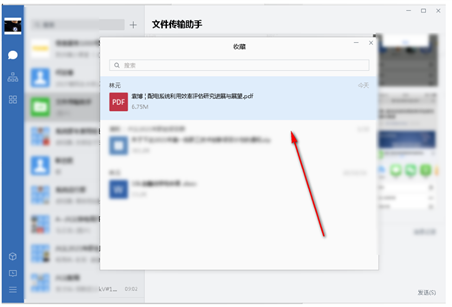
需要注意的问题
以上使用的是iphone手机,安卓系统手机操作方法类似。
原文:https://www.cnblogs.com/daivlin/p/14824515.html